Users Guide
Table Of Contents
- Dell™ Latitude™ D531Benutzerhandbuch
- Inhalt
- Informationsquellen
- Wissenswertes über Ihren Computer
- Übertragen von Daten auf einen anderen Computer
- Verwenden eines Akkus
- Verwenden von Tastatur und Touchpad
- Verwenden des Bildschirms
- Verwenden von Multimedia
- Einrichten und Verwenden eines Netzwerks
- Verwenden von Erweiterungskarten
- Sichern des Computers
- Reinigen des Computers
- Beheben von Störungen
- Dell Technical Update Service
- Dell Diagnostics
- Dell Support-Dienstprogramm
- Probleme mit Laufwerken
- Probleme mit E-Mail, Modem und Internet
- Fehlermeldungen
- Probleme mit IEEE 1394-Geräten
- Probleme mit der Tastatur
- Probleme mit Absturz und Software
- Probleme mit dem Speicher
- Probleme mit dem Netzwerk
- Probleme mit PC Cards oder ExpressCards
- Probleme mit der Stromversorgung
- Probleme mit dem Drucker
- Probleme mit dem Scanner
- Probleme mit Ton und Lautsprecher
- Probleme mit Touchpad oder Maus
- Probleme mit Video und Anzeige
- System-Setup-Programm
- Neuinstallieren von Software
- Hinzufügen und Austauschen von Teilen
- Dell™ QuickSet
- Reisen mit dem Computer
- Wie Sie Hilfe bekommen
- Technische Daten
- Anhang
- Glossar
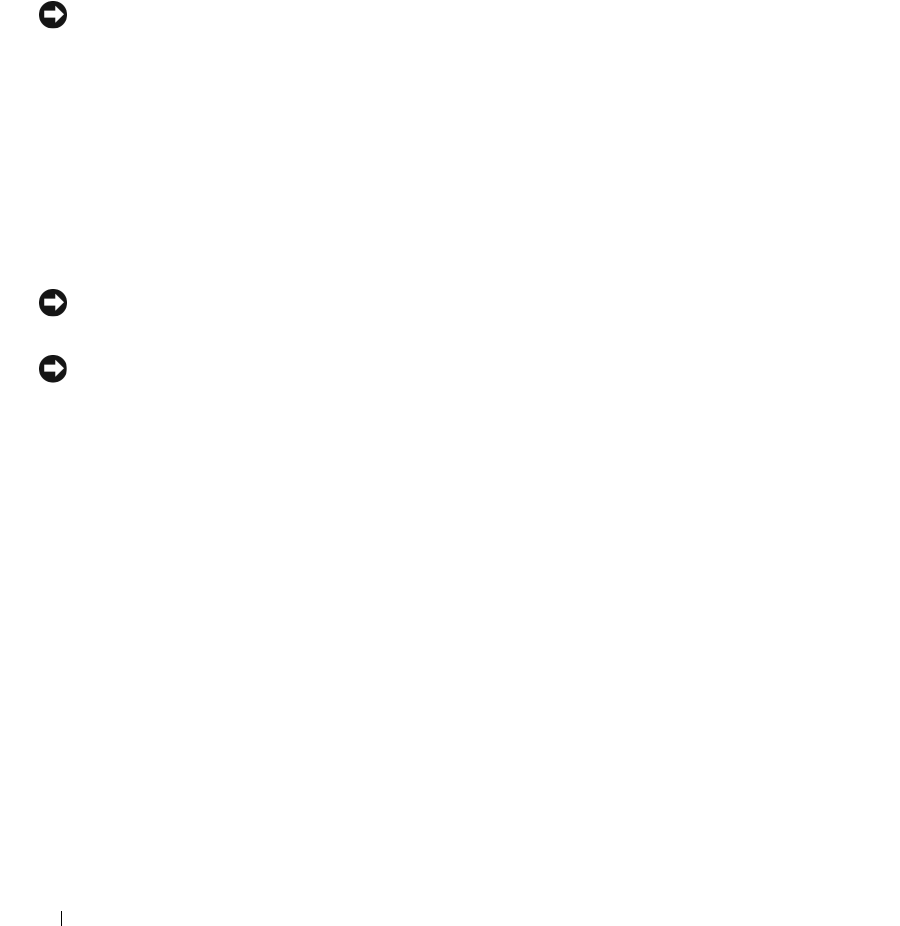
130 Hinzufügen und Austauschen von Teilen
Der Computer verfügt über zwei Speichersteckplätze, DIMM A und DIMM B. DIMM A befindet sich
an der Oberseite des Computers unter der Tastatur, während DIMM B an der Unterseite des Computers
unter der Speichermodulabdeckung zu finden ist. DIMM A enthält das werkseitig konfigurierte
Basisspeichermodul. Sofern Sie keinen zusätzlichen Speicher bestellt haben, ist DIMM B nicht belegt.
Wenn Sie Speicher hinzufügen, sollten die Speichermodule grundsätzlich in DIMM B installiert werden.
Bei einer Speicheraufrüstung kann es sein, dass Sie – je nach Umfang der Erweiterung – sowohl DIMM
A
als auch DIMM B für die Installation verwenden müssen.
HINWEIS: Wenn in zwei Steckplätzen Speichermodule installiert werden sollen, muss zuerst ein Speichermodul
im Steckplatz mit der Bezeichnung „DIMMA” und danach das zweite Modul im Steckplatz „DIMMB” installiert
werden.
DIMM A-Steckplatz
So installieren Sie ein Speichermodul in DIMM A:
1
Folgen Sie den Anweisungen unter „Bevor Sie beginnen” auf Seite 123.
2
Entfernen Sie die Scharnierabdeckung (siehe „Scharnierabdeckung” auf Seite 128).
3
Entfernen Sie die Tastatur (siehe „Tastatur” auf Seite 137).
4
Berühren Sie einen Metallanschluss auf der Rückseite des Computers, um sich zu erden.
HINWEIS: Wenn Sie den Arbeitsbereich verlassen, erden Sie sich erneut, sobald Sie zum Computer zurückkehren.
5
Entfernen Sie zum Austauschen von Speichermodulen zunächst das vorhandene Modul:
HINWEIS: Drücken Sie die Klammern, die das Speichermodul sichern, nicht mit einem Werkzeug auseinander, um
eine Beschädigung des Speichermodulanschlusses zu vermeiden.
a
Drücken Sie die Sicherungsklammern auf beiden Seiten des Speichermodulsteckplatzes vorsichtig
mit den Fingerspitzen auseinander, bis das Modul herausspringt.
b
Entfernen Sie das Modul aus dem Steckplatz.










